Данная статья предназначена для тех кого угораздило купить залоченный (SIM Lock) 4G модем Huawei E8372 от операторов Telenor и Zong.
Часто случается так что мы сначала покупаем что-то в интернете, а потом, обычно после получения, вчитываемся в описание. 4G модем Huawei E8372 это отличный гаджет для раздачи интернета, можно сказать один из лучших на рынке, но с несколькими нюансами. Если Вы приобрели модем с логотипом ZONG или большой T (Telenor) на корпусе, то есть большая вероятность того что он заблокирован под “родного” оператора связи.
В принципе это не беда, блокировку можно снять и можно даже прошить устройство прошивкой с русским языком и кучей полезных функций. Вот именно об этом эта статья ….. 🙂
В первую очередь нужно выявить наличие блокировки, для этого достаточно вставить SIM карту в модем. После установки драйвера должен открыться веб-интерфейс (страничка модема в Вашем браузере) и именно здесь мы увидим сообщение о том что симка неподходящая.
Визуально сообщение о блокировке может отличаться, но в общих чертах Вы не увидите значка покрытия (тех самых “палочек”). В веб интерфейсе будет отображен значок перечеркнутой сим карты, или что-то наподобие.
Все файлы которые необходимы для прошивки находятся здесь: СКАЧАТЬ
Прошиваем модем E8372 флешером для отвязки от оператора.
Для начала нам нужно перевести модем в режим отладки, или как это еще называется DebugMode. Для этого нужно запустить скрипт Switch-Debug-mode.exe и следовать подсказкам самого скрипта. В нем нужно указать IP адрес нашего роутера, обычно одно из двух:
- 192.168.1.1
- 192.168.8.1
и вторым пунктом выбрать пункт Debug mode.
После этих манипуляций модем отобразится в диспетчере устройств. Если драйвер автоматически не установился, то необходимо загрузить и установить FcSerialDrv.rar или Huawei_Drivers.rar из архива ниже.
Скачать Debug driver Huawei
Далее запускаем файл флешера из папки Telenor. Здесь очень важно не извлекать модем из компьютера, и не выключать компьютер. Также желательно, в принципе, воздержаться от использования Вашего ПК на протяжении прошивки. Дело в том что любое из действий которое лишит модем соединения с компьютером может его уничтожить (программно). Т.е. Вы получите пластмассовый “кирпич”, хотя и с возможностью восстановления…..
Так вот запускаем флешер и следуем подсказкам на дисплее:
Тут в принципе все просто, нужно дождаться окончания процесса и дело будет сделано. По окончанию модем будет работать со всеми сим картами, дальнейшие действия необязательны.
Все что описано ниже делается для того чтобы добавить в модем больше функционала, а себе русский интерфейс и немного удобства 🙂 .
Прошиваем модифицированный веб интерфейс в модем
Чтобы начать прошивку модифицированного и русифицированного веб интерфейса для Huawei E8372 (только для Telenor или ZONG) нужно запустить файл go.cmd из папки ADBUpdate_WebUI_17…….
После запуска откроется окно командной строки, где нужно следуя подсказкам произвести загрузку программного обеспечения.
Вся процедура крайне проста и ее можно разделить на 3 шага:
- Шаг 1 – нужно выбрать язык на котором Вам будет удобнее получать подсказки от программы;
- Шаг 2 – вручную вводим IP адрес модема, в большинстве случаев это 192.168.8.1;
- Шаг 3 – нажимаем любую клавишу (к примеру Enter) для перезагрузки модема
На этом этапе можно проверить все ли прошло успешно. Для проверки дождитесь когда модем сам откроет веб интерфейс, либо введите в браузере его IP адрес. Если доступ к интерфейсу есть значит все получилось.
При первом входе крайне важно произвести сброс настроек для того чтобы все компоненты прошивки установились правильно. Для сброса настроек достаточно нажать кнопку “Сброс настроек” на главной странице. Устройство произведет автоматическую очистку данных и перезагрузится. После этого можно приступать к работе.
Ну и напоследок можно сказать что новый интерфейс удовлетворит даже самого придирчивого пользователя, т.к. насыщен множеством функций. Для тех людей кому необходимо просто пользоваться интернетом будет приятнее с ним работать. Ведь на родном всегда приятнее чем на зарубежном языке.
Ну и конечно здесь можно проверять счет прямо через браузер, отправлять смс, заполнять контакты.
Отдельно стоит отметить раздел по настройке антенны, здесь он выполнен просто шикарно. Видны все необходимые пункты и никакой лишней информации. Более детально про настройку 4G или 3G антенны в этом роутере мы расскажем в следующих статьях.
Ниже Вы можете просмотреть данную статью в кратком видеоролике, который показывает все перечисленные здесь действия.
Если у Вас остались вопросы, возникли замечания, или просто чешутся руки написать что-нибудь Эдакое – милости просим, поле комментариев открыто для всех 🙂 .
- Главная
- Перепрошивка Huawei E8372
Перепрошивка USB-роутера Huawei E8372h-153
и его подготовка для работы с любым смартфонным либо планшетным тарифом.
Итак приступим.
0) Подготовка. Поставить драйвера Huawei, например эти и эти
0a) Скачиваем и распаковываем данный архив. Используем его в том случае если при запуске любой из прошивок не находятся порты. Чтобы режим работы роутера изменился и порты отображались запускаем из папки файл с именем sw_debug_mode.cmd (это потребуется сделать в последующих пунктах 1 и 3 при использовании прикрепленных прошивок)
1) Подключаем роутер в USB компа и устанавливаем переходную (сервисную) прошивку например эту
2) Теперь устанавливаем модифицированную рабочую прошивку, например эту, с уже зафиксированным TTL=64 для работы в смартфонных и планшетных тарифах .
3) И еще устанавливаем модифицированный ВЭБ-интерфейс, например этот с кучей дополнительных плюшек в настройках. При запуске именно прикрепленной прошивки потребуется ввод ФЛЭШ-кода (Flash code) который можно рассчитать по IMEI вашего роутера при помощи этого калькулятора.
4) И в заключении скачиваем и распаковываем вот этот архив и запускаем из него файл go.cmd , через несколько секунд появится запрос » Введите IMEI…» вводите IMEI от смартфона и еще пару раз подтверждаете действия пока роутер не перезагрузится.
5) После перезагрузки входите в настройки роутера (логин и пароль — admin) по адресу 192.168.8.1 и делаете сброс на заводские установки (Настройки — Система — Сброс настроек — Восстановить)
… все, можно пользоваться …
———————————
Все материалы и прошивки для составления данной «инструкции для чайников» взяты из темы по данному устройству на форуме 4PDA
http://4pda.ru/forum/index.php?showtopic=678549
Возникающие вопросы можете задавать там же в теме…
Не забываем благодарить путем поднятия репутации всех кто делает модифицированные прошивки! Вам всеравно, а им стимул работать над прошивками для других устройств!
Всем привет! У многих мобильных операторов(МТС, Билайн, Йота) есть выгодные безлимитные тарифы с невысокой стоимостью, к примеру, Smart Безлимитище от МТС. Минус у них один — Вы можете использовать такой тариф только в вашем смартфоне, в USB-модеме/роутере он работать не будет.
Как подключиться к закрытому тарифу оператора, чтобы значительно снизить расходы на безлимитный интернет? [Реклама]
Друзья, есть возможность подключения закрытых мобильных тарифов. Это тарифы, которые сотовые операторы подключают большим предприятиям, в штате которых работает 1000+ человек. В обычном салоне такие тарифы оформить нельзя. А в чём соль, спросите вы? Отвечаю — данные безлимитные тарифные планы значительно дешевле тех, что доступны «простым смертным». (Тарифище, Безлимитище и прочие). Экономия на интернете/звонках получается очень заметная. И самое главное — никаких заморчек с раздачей интернета, и использованием в модемах.
Для того, чтобы узнать подробнее о данных тарифах и о подключении к ним, Вам нужно написать сообщение Николаю: https://vk.com/id518894077. Человек работает через Гарант-сервис, что сводит на нет любые риски по получению тарифа. Он получит от Вас деньги только тогда, когда вы вставите сим-карту в телефон, и убедитесь, что тариф соответствует заявленным характеристикам. Если вы в Петербурге — то возможна доставка до метро.
Безлимитный интернет для ноутбука через 4G-модем — как обойти блокировку оператора?
Сегодня ко мне обратился человек с такой проблемой. Он купил МТС тариф«Smart Безлимитище», чтобы пользоваться им через модем в ноутбуке.
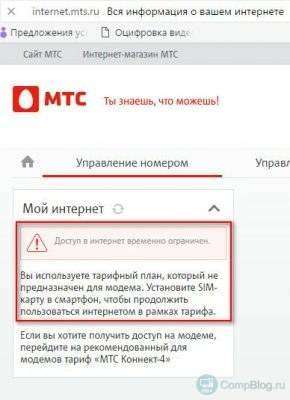
«Вы используете тарифный план, который не предназначен для модема. Установите SIM-карту в смартфон, чтобы продолжить пользоваться интернетом в рамках тарифа.»
Для использования сим-карты на модеме было предложено перейти на более дорогой тариф:
«Если вы хотите получить доступ на модеме, перейдите на рекомендованный для модемов тариф «МТС Коннект-4»
Покопавшись в интернете, я нашёл способ ему помочь! Проблема решается сменой IMEI (идентификационного номера) модема. Это делается для того, что бы SIM-карта думала, что её вставили в телефон, не в 4G-модем, и разрешила пользоваться безлимитным интернетом на вашем ноутбуке .
Простой способ сменить IMEI на USB-модемах HUAWEI
В моём случае был модем МТС 827f (HUAWEI E3372), но следующая инструкция по смене imei подойдёт для большинства модемов HUAWEI.
После того, как вы скачаете и распакуете архив, следуйте следующей пошаговой инструкции:
- Вставьте вашу сим-карту в модем, а сам модем — в ноутбук/компьютер.
- Запустите файл DC-Unlocker.exe. Нажмите кнопку «Определить модем«. В программе должна отобразиться модель вашего модема, и вся информация по нему.
- Среди информации найдите текущий IMEI вашего модема. Выделите его и скопируйте в буфер обмена.
- Теперь запускайте программу Huawei Calculator.exe, в соответствующее поле вставляйте IMEI вашего модема и нажимаете кнопку «Calc«:
- Копируете код разблокировки. Для моего МТС-модема подошёл V201 code. Попробуйте и вы сначала его. Если не покатит — пробуйте v1 или v2 code.
- Снова идёте в программу DC-Unlocker, и в поле ввода вставляете код
at^datalock=
"КОД"Где вместо КОД вставляете код, скопированный в прошлом шаге. Жмёте Enter, видите надпись ОК. Если выдаёт ошибку — пробуйте v1 и v2 коды из HUAWEI Unlock code calculator.
- Итак, Вы разблокировали модем — теперь можно прошивать в него новый IMEI. Где его взять? С любого телефона. Но, вы должны быть уверены, что этот телефон не будет использоваться одновременно с модемом в сети одного оператора, иначе ОпСоС может заблокировать устройство. Я взял IMEI со своего старого кнопочного телефона Sony Ericsson w880i. В своё время это был самый тонкий телефон! 🙂
IMEI, как правило, находится под аккумулятором телефона и представляет собой 15-значный цифровой код.
- Итак, в программе DC Unlocker пишем команду:
at^cimei=
"КОД"Где вместо КОД вставляем ваш новый IMEI. Жмём клавишу Enter. Если всё прошло нормально — вы увидите надпись ОК. Это значит, что imei модема успешно изменён!
- Перезагружаем модем(вытащить-вставить).
- Готово! Теперь ни один оператор не сможет отличить ваш модем от сотового телефона!
После выполнения всех пунктов инструкции пробуем подключиться к интернету. Ура — заработало!
Как поменять IMEI на 4G модеме, чтобы использовать безлимитный тариф в ноутбуке. [Видео]
МТС снимает 30 — 50 рублей в день за «раздачу интернета» на другие устройства. Как обойти?
Спустя некоторое время, МТС, возможно, начнёт слать СМСки, что Вы, мол, раздаёте интернет на другие устройства. При этом он будет снимать с баланса по 30 рублей в день (а с лета 2017 — 50). Не стоит огорчаться, Вам просто нужно проделать ещё одну простую операцию — изменить параметр «Default TLL» вашего ноутбука.
Кстати, это способ вам поможет также, если вы раздаёте интернет на ноутбук со смартфона через Wi-Fi, Bluetooth либо USB!
Видео на тему смены TTL вы найдёте на моём канале на youtube «Compblog». Подписывайтесь!
Тема в группе ВКонтакте, где вы можете обсудить тариф МТС «Безлимитище». Заходите, комментируйте, задавайте вопросы!
Если модем выдаёт ошибки — попробуйте его прошить. Для модемов e3372, Мегафон М150-2, МТС 827F, Tele2 я снял подробную инструкцию по прошивке.
Используемые источники:
- https://itgadget.com.ua/stati/huawei-e8372-proshivka-i-razlochka-modema-ot-telenor-ili-zong/
- https://www.unlochka.ru/e8372manual
- http://compblog.ru/smena-imei-v-3g-4g-usb-modeme-huawei.html


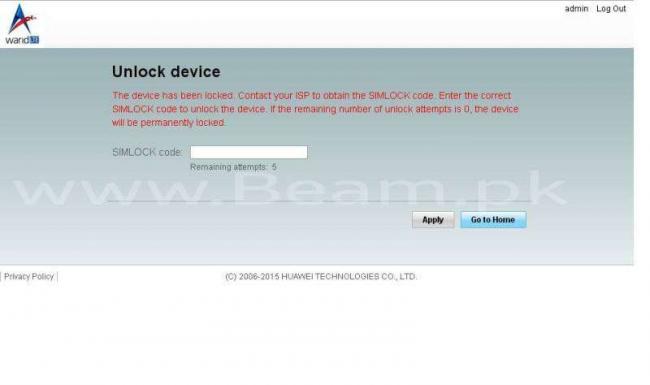
 Как Разлочить Модем Huawei Бесплатно От Сотовых Операторов МТС, Мегафон, Билайн, Теле2
Как Разлочить Модем Huawei Бесплатно От Сотовых Операторов МТС, Мегафон, Билайн, Теле2 Как перепрошить 3G и 4G модемы МТС под все сим карты операторов
Как перепрошить 3G и 4G модемы МТС под все сим карты операторов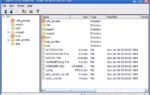 Как разлочить модем Билайн 4G
Как разлочить модем Билайн 4G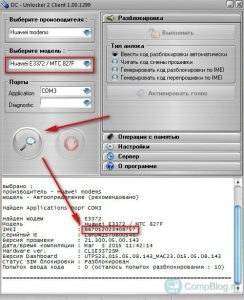
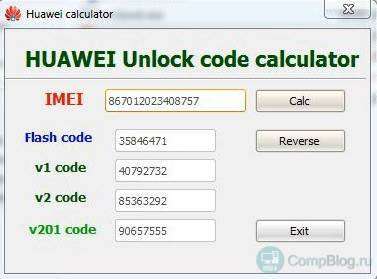

 IMEI, как правило, находится под аккумулятором телефона и представляет собой 15-значный цифровой код.
IMEI, как правило, находится под аккумулятором телефона и представляет собой 15-значный цифровой код.
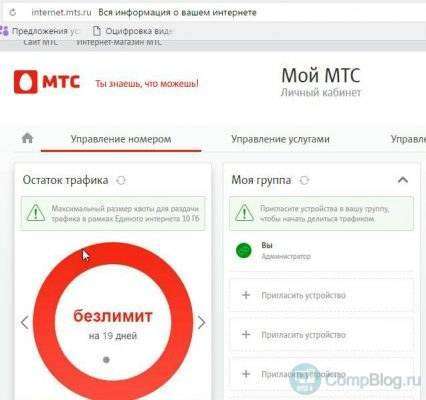


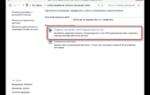 Что лучше для выхода в Интернет: USB-модем или смартфон в качестве Wi-Fi роутера?
Что лучше для выхода в Интернет: USB-модем или смартфон в качестве Wi-Fi роутера? Что Такое Модем, Каково Назначение в Сети и в Чем Разница с Роутером
Что Такое Модем, Каково Назначение в Сети и в Чем Разница с Роутером Беспроводные наушники Huawei Freebuds 2 и Huawei Freebuds 2 Pro
Беспроводные наушники Huawei Freebuds 2 и Huawei Freebuds 2 Pro Замена аккумулятора на телефоне Huawei в Санкт-Петербурге
Замена аккумулятора на телефоне Huawei в Санкт-Петербурге